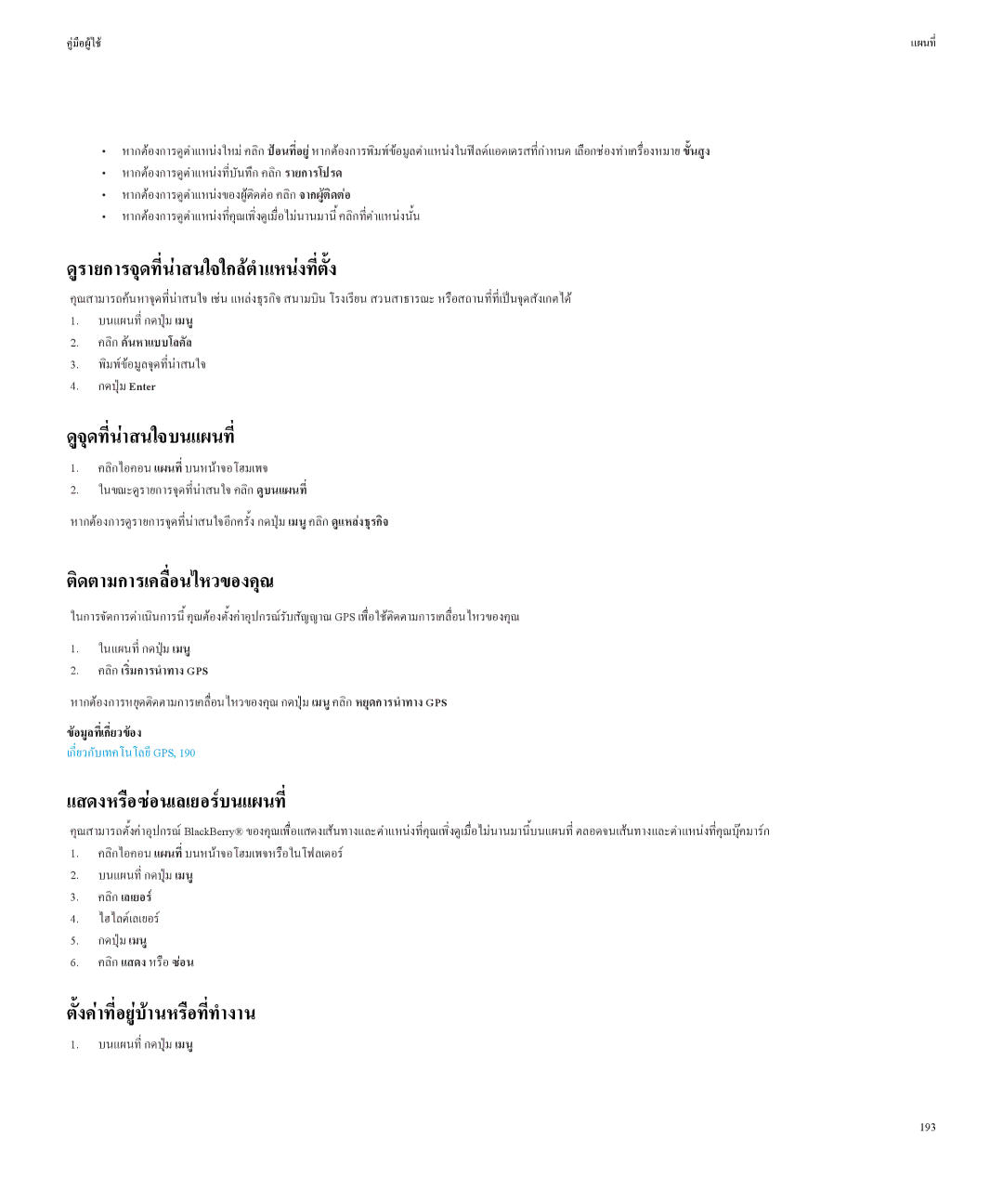คูมือผูใช | แผนที่ |
•หากตองการดูตำแหนงใหม คลิกปอนที่อยูหากตองการพิมพขอมูลตำแหนงในฟลดแอดเดรสที่กำหนด เลือกชองทำเครื่องหมายขั้นสูง
•หากตองการดูตำแหนงที่บันทึกรายการโปรดคลิก
•หากตองการดูตำแหนงของผูติดตอจากผูติดตอคลิก
•หากตองการดูตำแหนงที่คุณเพิ่งดูเมื่อไมนานมานี้ คลิกที่ตำแหนงนั้น
ดูรายการจุดที่นาสนใจใกลตำแหนงที่ตั้ง
คุณสามารถคนหาจุดที่นาสนใจ เชน แหลงธุรกิจ สนามบิน โรงเรียน สวนสาธารณะ หรือสถานที่ที่เปนจุดสังเกตได
1.บนแผนที่ กดปุมเมนู
2.คลิกคนหาแบบโลคัล
3.พิมพขอมูลจุดที่นาสนใจ
4.กดปุมEnter
ดูจุดที่นาสนใจบนแผนที่
1.คลิกไอคอนแผนที่บนหนาจอโฮมเพจ
2.ในขณะดูรายการจุดที่นาสนใจ คลิกดูบนแผนที่
หากตองการดูรายการจุดที่นาสนใจอีกครั้งเมนูกดปุมคลิกดูแหลงธุรกิจ
ติดตามการเคลื่อนไหวของคุณ
ในการจัดการดำเนินการนี้ คุณตองตั้งคาอุปกรณรับสัญญาณ GPS เพื่อใชติดตามการเคลื่อนไหวของคุณ
1.ในแผนที่ กดปุมเมนู
2.คลิกเริ่มการนำทางGPS
หากตองการหยุดติดตามการเคลื่อนไหวของคุณ กดปุมเมนูคลิกหยุดการนำทางGPS
ขอมูลที่เกี่ยวของ
เกี่ยวกับเทคโนโลยี GPS, 190
แสดงหรือซอนเลเยอรบนแผนที่
คุณสามารถตั้งคาอุปกรณ BlackBerry® ของคุณเพื่อแสดงเสนทางและตำแหนงที่คุณเพิ่งดูเมื่อไมนานมานี้บนแผนที่ ตลอดจนเสนทางและตำแหนงที่คุณบุคมารก
1.คลิกไอคอนแผนที่บนหนาจอโฮมเพจหรือในโฟลเดอร
2.บนแผนที่ กดปุมเมนู
3.คลิกเลเยอร
4.ไฮไลตเลเยอร
5.กดปุมเมนู
6.คลิกแสดง หรือซอน
ตั้งคาที่อยูบานหรือที่ทำงาน
1.บนแผนที่ กดปุมเมนู
193